
パソコンは現代社会において生活や仕事に欠かせない存在。もし急に使えなくなったら……非常に困ってしまう人も多いのではないでしょうか。その意味では、パソコンの寿命というものを常に考えておく必要があります。
最近、何だかパソコンの動作が遅い、これまで聞いたことがない異音がする。これはパソコンの寿命が近づいているサインかもしれません。
そこで本記事では、パソコンの寿命はどれくらいか?寿命を伸ばす方法があるのか?など、パソコンの寿命について少し考えてみたいと思います。
目次 [隠す]
1.パソコンの寿命はどれくらい?
1-1.パソコンの寿命の目安は?
パソコンが使用していると、立ち上がりが遅かったり、頻繁にフリーズしたりと、少し挙動のおかしさを感じるときがあります。もちろんパーツ単位のトラブル・故障という場合も少なくありませんが、ある程度の長い期間使用しているパソコンの場合は“寿命”を迎えているのかもしれません。
パソコンの“寿命”は、およそ5年程度が目安と言われています。もちろん工業製品ですから、パーツの故障やトラブルによってもっと早く寿命を迎える場合もありますし、10年近く使用できる場合もありますが、購入してからおおよそ5年程度が経っていれば、“寿命”と考えて、新たなパソコンの購入を検討してみましょう。
なお、寿命とは直接関係はありませんが、日本の税制においてパソコンの法定耐用年数は4年と定められています。この期間内でパソコンの減価償却を行い、経費として計上するわけで、実際の使用期間が4年を超えても使えますが、税務上の減価償却は4年で終了します。その点からもおおよそ5年が寿命による買い替えタイミングと考えても良いかもしれません。

1-2.パソコンの寿命に影響する主な原因
パソコンに限らず、電子機器はどんなに大事に使用していても劣化し、寿命を迎えるものですが、使用する環境によってもその期間は異なってきます。特に重要なのが、適切な温度や湿度の管理で、一般の家庭においてはなかなか難しいことではありますが、高性能のCPUクーラーを使用したり、PCケース内のエアフローをしっかりと確保するだけでも、大きく変わってきます。またホコリなどもパーツの寿命に影響しますので、適切なメンテナンスは非常に重要と言えます。
また、作業内容によってもパソコンの寿命は異なります。たとえば、インターネットの閲覧やメール、オフィス系ソフトの使用といった軽めの作業が中心の場合は、パソコンにかかる負荷も軽いため、パーツの劣化も進みにくいのですが、ゲーミングPCやクリエイターPCのように、長時間かつ重い作業を行う場合は、負荷も高く、寿命も比較的短くなりがちです。
また、ゲーミングPCやクリエイターPCの場合は、物理的な寿命以上にスペック的な寿命という観点も見逃せないポイントです。ゲームやソフトウェアの進化が速い昨今では、最新のパソコンを購入しても、すぐに要求スペックを満たせなくなることがあります。特にゲーミングPCの場合は、ゲームのアップデートでもスペック不足に陥る可能性があるのです。パソコン自体はまったく問題がないのに、最新ゲームが満足にプレイできないのは、ある意味、“寿命”と言っても過言ではありません。最新ゲーム、最新ソフトを常に快適に利用するためには、物理的な寿命よりも早いタイミングで買い替えなどが必要となるのです。
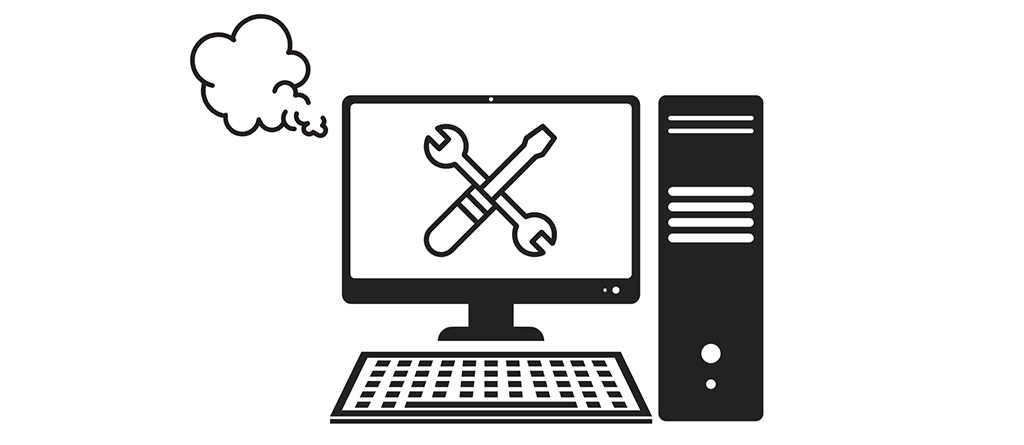
2.パソコンが寿命かも?チェックすべきサイン
2-1.起動時間が長くなる
OSやソフトウェアの起動時間が長くなる原因としては、ストレージの劣化やメモリの不足などが挙げられます。ストレージの劣化が進むと、起動するために必要なデータを読み込む時間が遅くなるため、必然的に起動自体が遅くなります。また、劣化によって、OSやソフトウェアのデータが破損している可能性も否定できません。
また、パソコンで使用するデータはいったんメインメモリ上で展開されるので、メモリ容量が少ないとパフォーマンスに大きく影響します。特に複数のソフトウェアを同時に使用する場合、メモリ不足になるとシステム全体の挙動が遅くなってしまいます。
パソコンの挙動が全体的に遅いと感じられる場合は、まずストレージやメモリの換装・増設を検討してみるのがよいかもしれません。

2-2.頻繁にフリーズする
パソコンを操作中に頻繁にフリーズする場合は、メモリなどのパーツが劣化している可能性があります。もちろんメモリだけでなく、CPU、ビデオカード、マザーボード、ストレージなどあらゆるパーツの故障・トラブルが考えられるため、知識や経験に自信のない方は、問題の切り分けにもかなり苦労してしまいます。
ハードウェアの不具合のほか、特定のソフトウェアを使用している場合にのみフリーズするのであれば、ソフトウェアの不具合も考えられますので、その場合は、修正パッチなどがリリースされていないかもチェックしてみましょう。
さらに、考えられる原因はウイルスです。パソコンがウイルスに感染してしまうと、フリーズだけにはとどまらず、システム全体は破壊され、パソコンが使えなくなってしまうケースもありますので、必ず対策ソフトなどを導入しておきましょう。

2-3.異音がする
パソコンを使っている際に普段は聞き慣れない異音が聞こえてくる場合はトラブルの合図。まずはその音がどこから聞こえてくるかを確認してみましょう。
多くの場合、パソコンの異音は冷却ファンのトラブル。ゴミなどがついていて異音が発生しているようであれば掃除、ベアリングなどの不具合であれば交換が必須となります。ケースファンやCPUクーラーのように交換が容易なものであれば問題ありませんが、電源ユニットやビデオカードのように冷却ファンのみの交換が難しいものはパーツごと交換することも検討する必要があります。
最近では使用率がだいぶ少なくなってきましたが、HDDの異音も要注意。HDDの故障はデータ消失の危険性が高いので、異音が聞こえだしたら直ちにデータをバックアップするなどの措置が必要となります。
異音とは逆に、音が全く聞こえない場合は、冷却ファンの回転が止まっている可能性もありますので注意しましょう。
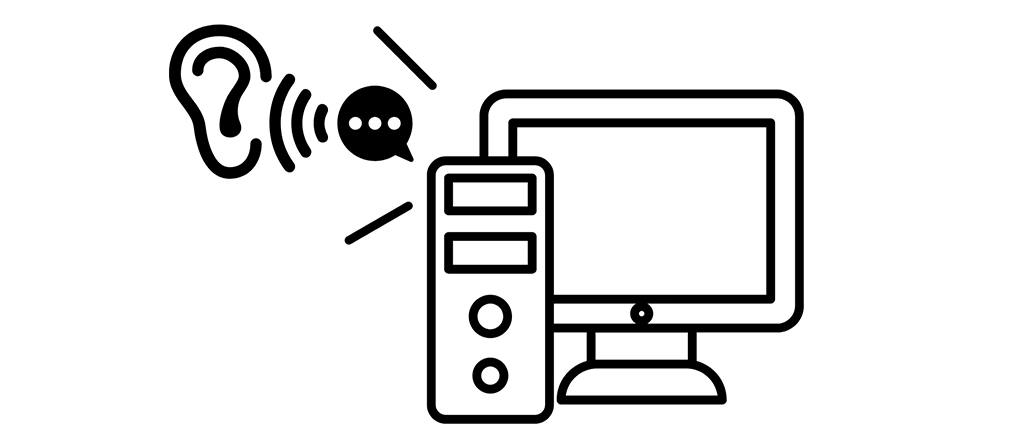
2-4.本体が熱くなる
パソコン本体の温度が異常に高くなるのは、冷却がうまくできていないことが原因です。冷却ファンの故障やエアフローの不調など、直ちに原因を探して対処する必要があります。
パソコンは精密機器であり、非常に熱に弱いのが特徴です。最近のCPUやGPUには、発熱が大きくなると間引き運転を行うことで熱を抑える「サーマルスロットリング」という仕組みが備わっているため、即故障ということは少なくなりましたが、性能自体が大きく落ちてしまいますので、冷却がうまくできているかどうかは常にチェックしておきたいところです。
本体が熱くなった場合、パソコン内部の冷却ファンが正常に動いているかどうかを確かめるのと同時に、パソコンを設置している環境を見直してみましょう。部屋の隅などで新鮮な空気が取り入れられないような状況だと、パソコン内に熱がこもりやすくなります。パソコンはできるだけ風通しのよい場所に設置し、できるだけ周りに物を置かないようにしましょう。
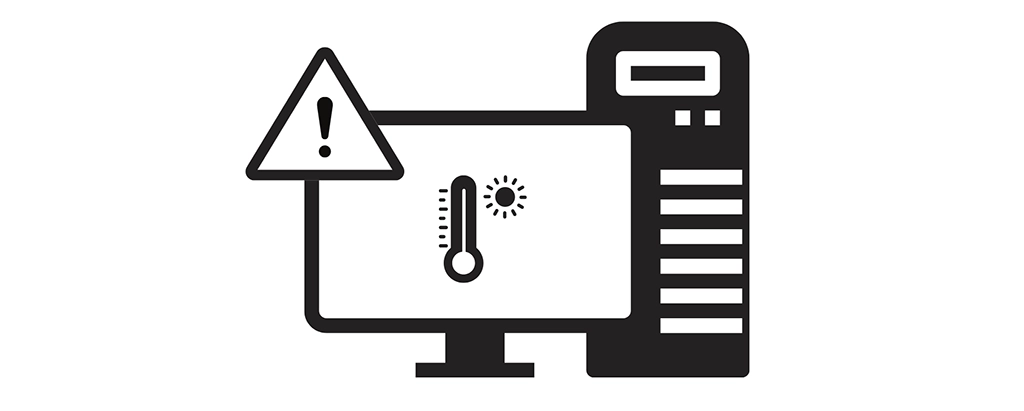
3.パソコンの寿命を延ばすには?
3-1.定期的に清掃する
パソコンも人間と同じで、寿命を延ばすためには定期的なメンテナンスが重要です。定期的なメンテナンスというと少し構えてしまいがちですが、まずはその第一歩として、パソコンの内部を定期的に掃除するようにしましょう。
パソコン内にホコリが溜まると、ファンの回転が遅くなったり、ヒートシンクの放熱効率が落ちたりして、冷却効率の低下を招きます。またマザーボード上に溜まったホコリが原因でショートが起こるリスクも考えられます。
パソコン内部を掃除する場合は、パソコンの電源を必ず切って、放電してから、エアダスターや掃除機を使ってホコリを取り除くようにしましょう。

3-2.使用環境の温度管理
先にも述べた通り、パソコンは熱に弱いので、設置環境もできるだけ風通しが良く、熱がこもらない環境を選ぶことが重要です。周りの熱が高いと、どんなに高性能の冷却システムを採用しても意味がないのです。
パソコンを設置する場所は、できるだけ風通しが良く、直射日光が当たらず、熱や湿気がこもらない場所を選びましょう。また、通気性を確保するためにも、パソコン周りには物を置かないようにすることが重要です。
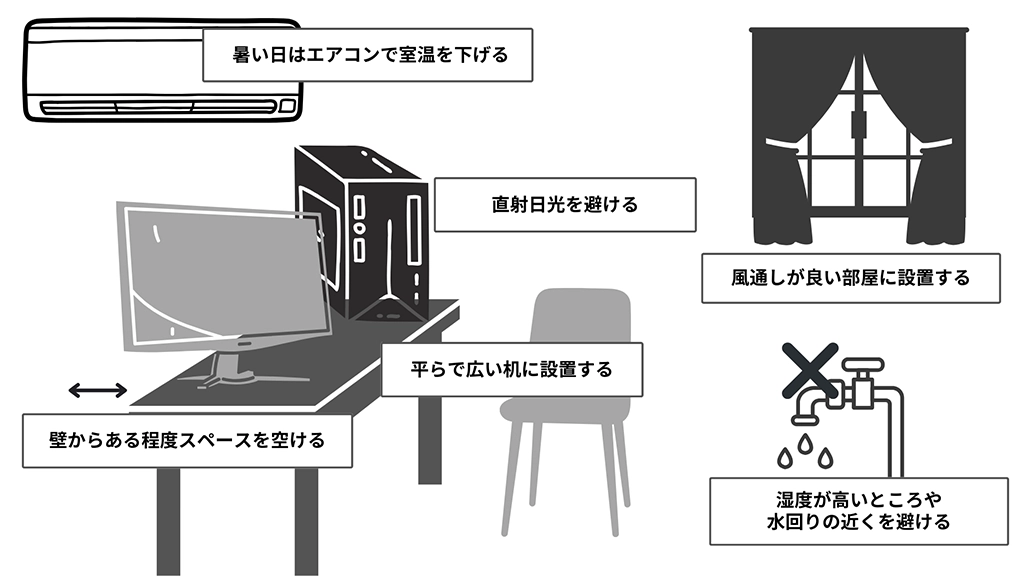
3-3.劣化したパーツの交換
パソコンの寿命と一言で言っても、決してすべてのパーツが一斉に寿命を迎えるわけではありません。逆に言えば、寿命を迎えたパーツを交換することによって、パソコンの寿命を延ばすこともできるわけです。
ストレージや電源ユニットなどの物理的寿命が比較的短いものを交換するだけでなく、可能であればCPUやビデオカードを換装すれば、スペック的な寿命にも対応することができます。
定期的なメンテナンスを行うことで、故障・トラブルが発生しそうなパーツを早期に発見し、早期に交換することもパソコンの寿命を伸ばすひとつの手段となるわけです。
なお、ストレージには、「TBW(Total Byte Written)」、「MTBF(Mean Time Between Failures)」、「MTTF(Mean Time to Failures)」といった寿命を測る指標が用意されています。「TBW」はSSDに書き込み可能なデータ容量を示すもので、「MTBF」は平均故障間隔、修理したものが次の修理に至るまでの時間、「MTTF」は平均故障時間、使用開始から故障に至るまでの時間を意味しています。ストレージは基本的に修理せずに交換するパーツなので、一般的には「MTTF」が使用されますが、こういった指標も交換時期の指標にしてみるとよいでしょう。。

3-4.使用後はシャットダウンしたほうが良い?
パソコンを使用した後、電源を切るべきかどうかについては様々な意見があり、実際、電源を切るほうが負荷がかかるという人と、切らないほうが負荷がかかるという人がいます。
電源を切るほうが負荷がかかる理由は、パソコンなどの機器は、電源を入れて立ち上げるときが一番負荷が高いためです。一方、切らないほうが負荷がかかる理由は、通電状態だと常に負荷をかけた状態になることが挙げられます。
どちらが正しいかを一概に判断するのは難しいのですが、長時間負荷をかけた後、あるいは長時間使用しない場合は電源を切ったほうが良いかもしれません。特に長時間の使用後は、放熱する意味でも電源を切って、冷やしたほうが良いでしょう。逆に通常時はこまめに電源を切る必要はなく、スリープモードなどを活用したほうが、パソコンの寿命的にも電気代的にも良い結果になるかもしれません。

4.パソコンの寿命が近づいたらやっておくこと
4-1.早めにデータをバックアップする
ストレージの調子が悪いときはもちろん、それ以外が原因であっても、パソコンの挙動に不安を覚えたら、早めにデータをバックアップしておきましょう。
ハードウェアに関しては、たとえ寿命を迎えても、新たに購入すればよいだけですが、データに関しては、失われてしまうと取り返しがつきません。ハードウェアと異なり、金銭では解決できないのです。もちろんデータ復旧サービスで復旧可能な場合もありますが、必ず復旧できるとは限りません。
データをバックアップする際は、パソコン内の別ドライブではなく、必ず外付けストレージなどの利用するようにしましょう。

4-2.不要なソフトは削除する
パソコンの寿命を少しでも伸ばすためには、パソコンにかかる負荷を少しでも軽減する必要があります。その意味では、すでに使用していない、あるいは無駄にインストールしているソフトウェアを削除してしまうのも一つの手です。
特に、パソコンの起動中、常に動作するような常駐系のソフトウェアの場合、ひとつひとつは少ない負荷でも、数が増えてくると大きな負荷となってきます。また、使用していないソフトウェアを削除することで、ストレージの空き容量を増やすことができるというメリットも見逃せないポイントです。
なお、ソフトウェアによっては、直接的には使用していないように見えても、削除してしまうとシステム全体に大きな影響を与えるものもあります。アンインストールなどの作業をする場合は、そのあたりにも注意しておきましょう。
4-3.メーカーサポートに相談する
使用しているパソコンが、大手パソコンメーカーやBTOメーカーから購入したものであれば、まずは当該メーカーのサポートに相談してみましょう。サポートに頼ることができるのは、自作パソコンにはない大きなアドバンテージなので、積極的に活用しましょう。
その際は、メーカーがどのようなサポート体制となっているかを事前にしっかり確認しておく必要があります。保証期間内だけなのか、保証期間外でも話は聞いてくれるのか、メールや電話などでの対応は可能なのか。
メーカーの保証・サポートはパソコンを安心して使うための大きな味方です。自分は保証やサポートに頼る必要はないといって疎かにすることなく、パソコンの購入時からしっかりとチェックしておきたい重要なポイントなのです。
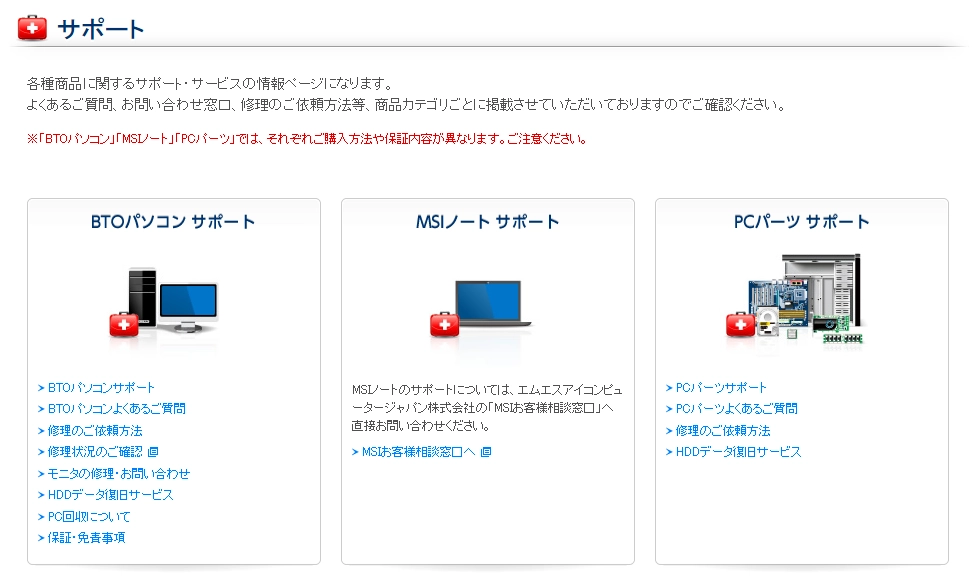
4-4.パソコンの買い替えを検討しよう
パソコンの寿命はおおよそ5年が目安と言われています。先にも述べた通り、使用環境によってある程度の差はありますが、挙動に不安が出てきたり、スペック的に不満が出てくるタイミングではありますので、その際は新たなパソコンへの買い替えを検討しましょう。
一言で買い替えといっても、金銭的な負担は決して少なくありません。パソコンは壊れるものという覚悟を常に持ち、寿命が近づいてきたら、買い替えのための予算を確保することを心がけたいものです。

5.ゲーミングPCの寿命は?
5-1.ゲーミングPCの寿命は長い?短い?
ゲーミングPCは、一般的なパソコンよりもパフォーマンスを追求するため、高性能・高品質なパーツを組み合わせています。特にパソコンの土台となるマザーボードや電源ユニットは、高品質な製品ほど耐久性が高いものが多く、また、CPUやビデオカードについても発熱対策にこだわっている場合が多いため、寿命的にはかなり有利な状況と言えます。
その一方で、パソコンにかかる負荷はゲーミングPCのほうが高く、それに耐えられるように、高品質・高耐久のパーツが必要になっているとも言えます。
また、ゲーミングPCの場合は、一般的なパソコンよりもスペック的な寿命が早い傾向があります。インターネット閲覧やメール、オフィス系ソフト程度しか使用しないのであれば、10年前のパソコンでもまったく問題ありませんが、ゲームに関しては3年前のパソコンでも最新ゲームをプレイするためには設定を下げるなどの工夫が必要になることが珍しくありません。
たしかにゲーミングPCは、高品質・高耐久のパーツを使い、発熱対策にもこだわっていますが、一概に寿命が長いとは言い切れず、特にスペック的な寿命はかなり短いのが実状です。

5-2.ゲーミングPCはゲーム以外でも活用できる
ゲーミングPCは、高品質・高耐久のパーツを使用しているため、物理的な寿命の長さは期待できますが、スペック的な寿命に関しては、ゲーム業界やGPU業界が進化するにつれて、逆に短くなってしまう可能性があります。
しかし、ゲーミングPCの寿命が短いとも言えないのは、多くのゲーミングPCがミドルタワー型のPCケースを採用しているため、拡張性が高く、パーツの増設・換装などがやりやすい点がポイントです。特にスペック的な寿命と直結するのはビデオカードなので、ビデオカードを換装すれば、スペック的な寿命を伸ばすことができるのです。
ゲーミングPCの魅力は、ゲームがプレイできるだけにはとどまらない点です。高性能なCPUやビデオカード、大容量のメモリを搭載していることが多いため、ゲーム以外の分野でも十分に戦えるスペックを秘めているのです。特に最近のクリエイティブ系ソフトはビデオカードの重要性が高まっているため、ゲーミングPCとの相性も抜群です。せっかく高価なパソコンを購入したのであれば、ゲームだけでなく、様々なジャンルに挑戦してみることをおすすめします。

-

-
参考ゲーミングPCの寿命は何年?パソコンを長持ちさせるコツや買い替え時期を徹底解説
ゲーミングPCでゲームを楽しんでいたら、突然パソコン内部から異音が……。突然のフリーズや電源が切れるなど、パソコンの不調を経験した方は多いのではないでしょうか。長年ゲーミングPCを使用していると、様々 ...
6.買い替えを考えている方に!旬のゲーミングPCを紹介
6-1.G-Master Spear X670A
サイコムのゲーミングPCにおいてスタンダードモデルとなる「G-Master Spear」シリーズにおいて、「G-Master Spear X670A」は、AMDプラットフォームの上位モデル。標準構成で、発売されたばかりの「AMD Ryzen 9000シリーズ(AMD Ryzen 7 9700X)」を搭載する、現在もっとも注目したい一台となっています。
AMD X670Eチップセット搭載マザーボードとDDR5メモリの組み合わせで、DDR5メモリを標準で32GB(16GB×2)搭載。NVIDIA GeForce RTX 4060搭載ビデオカードを採用していますので、最新ゲームのプレイはもちろん、クリエイティブ用途でも十分な活躍が期待できます。

6-2.Silent-Master NEO B650A
高い静音性と冷却性能を追求した「Silent-Master NEO B650A」は、最新の「AMD Ryzen 9000シリーズ(AMD Ryzen 5 9600X)」と「GeForce RTX 4060 Ti」搭載ビデオカードの組み合わせで、メモリもDDR5-5600を標準で16GB(8GB×2)搭載するなど、性能面も文句なしの仕上がりとなっています。
特に注目したいのは、「GeForce RTX 4060 Ti」を搭載した、サイコムオリジナル超静音ビデオカード「Silent Master Graohics」を採用しているところです。ビデオカードも、驚異の静音性と高い冷却性能を両立しているので、特に静音性を重視したい方は要チェックの一台です。

6-3.G-Master Hydro X670A
「G-Master Hydro X670A」は、パソコン内の2大熱源となるCPUとビデオカードを、2基の独立した水冷ユニットで冷却する「デュアル水冷」を採用したサイコムのフラグシップモデルです。
標準構成では、最新の「AMD Ryzen 9000シリーズ(AMD Ryzen 7 9700X)」と「GeForce RTX 4080 SUPER」搭載ビデオカードの組み合わせを採用。いずれも水冷ユニットで冷却されるため、安定した高いパフォーマンスが期待できます。最新のPCゲームを高解像度、高フレームレートでトコトンまで楽しみたい方はぜひチェックしてみてください。

7.まとめ
パソコンの寿命はおおよそ5年が目安。特にパフォーマンスを重視するゲーミングPCやクリエイターPCは、どんなに大切に扱っても、物理的な寿命よりも早く、スペック的な寿命を迎えてしまいます。
パソコンを使用しているときに、何らかの違和感を覚えたら寿命が近づいているサインかも知れません。寿命を少しでも伸ばすためには、定期的なメンテナンスは必須。パソコンを長く使いたいのであれば、設置環境などにも気をつけながら、ホコリなどがたまらないようこまめに掃除をすることが重要となります。
本記事では、パソコンの寿命について、その兆候や対策、さらには寿命を迎えた場合の対処法などを解説してきました。パソコンの挙動がおかしいなと思ったら、買い換えも視野に入れつつ、サポートセンターなどと相談してみることをおすすめします。
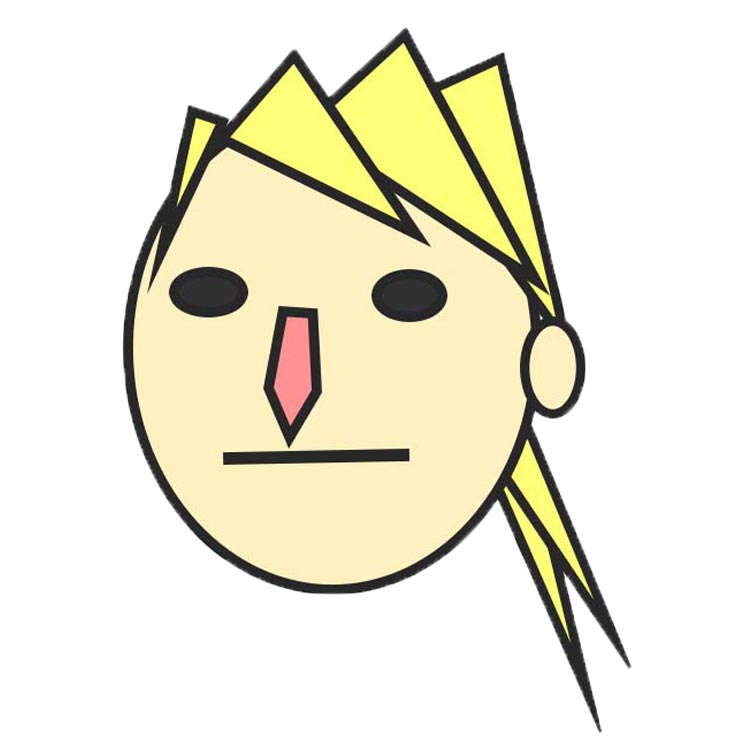
北海道の牧場で馬と戯れる日々を経て、パソコン雑誌やWEBニュース媒体の編集長を歴任する。Athlonに心奪われ、Xeonに絶対の忠誠を誓ったのも今や昔。現在は、編集業を中心に、原稿執筆からカメラマン、果てはアニメの宣伝プロデューサーまで、本業不明の生活を送る。ユーザーの心をがっつり掴む各種オウンドメディアを運営中。 プロフィールはこちら
BTOパソコン売れ筋ランキング
(2月1日~2月28日)


- 1位G-Master Spear X870A
- Zen5アーキテクチャ採用のAMD Ryzen 9000シリーズを搭載するミドルタワー型ゲーミングPC。高性能と高拡張性を実現したゲーマー向けハイエンドモデルです。


- 2位Radiant GZ3600X870A
- Zen5アーキテクチャ採用のAMD Ryzen 9000シリーズ搭載ATXミドルタワー型モデル。BTOならではのカスタマイズの幅が広いスタンダードなモデルです。


- 3位G-Master Spear Mini B850A
- AMD Ryzen 9000シリーズを搭載する容量26.3リットルとコンパクトながら幅広いカスタマイズ性とミニマルなデザインを持ち合わせたゲーミングPC。

- 4位Premium Line X870FD-A
- いいものを、永く。標準2年保証、無償オーバーホールなど末永くご愛用いただくためのアフターサービスも充実したサイコムが提案する新たなPCのカタチ。その名は、Premium Line

- 5位G-Master Velox II Intel Edition
- 高品質なパーツを採用した納得の標準構成と厳選されたオプションパーツでシンプルなカスタマイズが楽しめる新機軸のゲーミングPC!
定番のインテル® Core™ プロセッサ搭載モデルです。

- 6位Radiant GZ3600Z890
- 最新のIntel Core Ultraプロセッサを搭載するATXミドルタワー型モデル。BTOならではのカスタマイズの幅が広いスタンダードなモデルです。

- 7位G-Master Spear Z890
- AI時代の新CPU、Intel Core Ultraプロセッサを搭載するミドルタワー型ゲーミングPC。高性能と高拡張性を実現したゲーマー向けハイエンドモデルです。

- 8位G-Master Hydro X870A Extreme
- Zen5アーキテクチャ採用のAMD Ryzen 9000シリーズを360mm大型ラジエーター搭載水冷ユニットで強力に冷却。更にサイコム独自に水冷化したNVIDIA製高性能GPUを組み合わせたデュアル水冷PC!

- 9位G-Master Velox II AMD Edition
- 高品質なパーツを採用した納得の標準構成と厳選されたオプションパーツでシンプルなカスタマイズが楽しめる新機軸のゲーミングPC!コストパフォーマンスに優れたAMD Ryzen 5000シリーズ搭載モデルです。

- 10位Radiant GZ3500B760/D5
- インテル CoreプロセッサとDDR5メモリを搭載するATXミドルタワー型モデル。BTOならではのカスタマイズの幅が広いスタンダードなモデルです。

